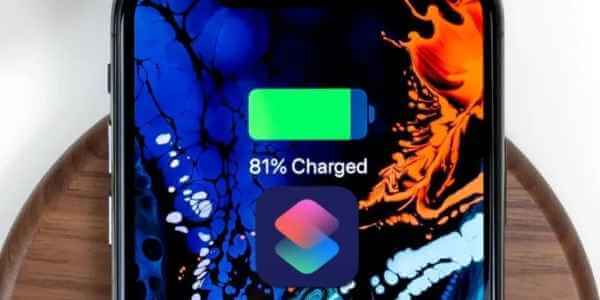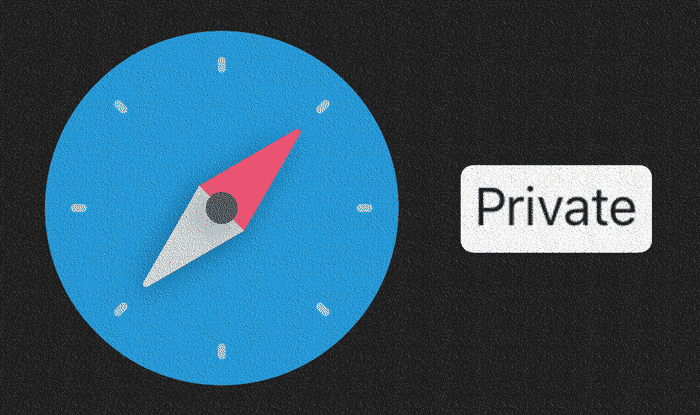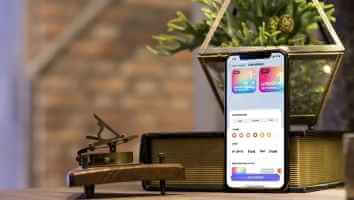Хотите связаться с друзьями и близкими, но не можете вспомнить их контактные данные? Не волнуйтесь: вам не нужно запоминать ничью контактную информацию, ведь приложение «Телефон» на iPhone поможет вам сохранить контактную информацию. Оно также сортирует имена в алфавитном порядке, так что вам не придётся тратить время на поиск нужного контакта. Вы можете добавить имена любимых людей в раздел «Избранное». Помимо всех этих функций, многие пользователи сталкивались с проблемой исчезновения имён контактов на iPhone и проблемой исчезновения имён контактов в текстовых сообщениях. Если вы столкнулись с какой-либо из этих проблем, вы находитесь в правильном месте для поиска решений. В этой статье мы обсудим, как исправить проблему исчезновения имён контактов на iPhone и iPhone 6.
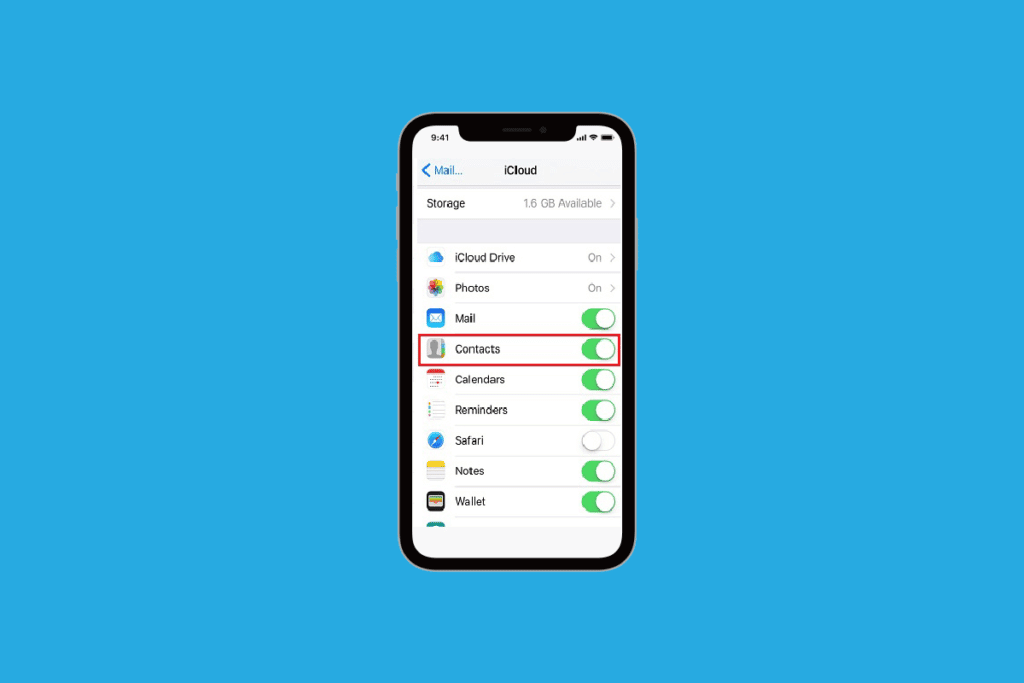
Как исправить исчезновение всех контактов на iPhone
Все контакты на iPhone исчезли, или имена исчезли из контактов. Проблема с iPhone может быть вызвана неудачным восстановлением, ошибкой обновления программного обеспечения или медленной синхронизацией из-за слабого интернет-соединения. Если вы столкнулись с этой проблемой, обязательно ознакомьтесь с представленными ниже методами, чтобы легко её решить. Эти методы просты в использовании, поэтому вы не столкнётесь с какими-либо трудностями при их использовании на своём устройстве.
Метод 1: перезагрузите iPhone
Иногда на вашем iPhone пропадают все контакты. В этом случае попробуйте перезагрузить устройство, чтобы решить проблему. Это избавит систему от зависаний и сбоев. Подробнее о том, как перезагрузить iPhone X, читайте в нашей статье.
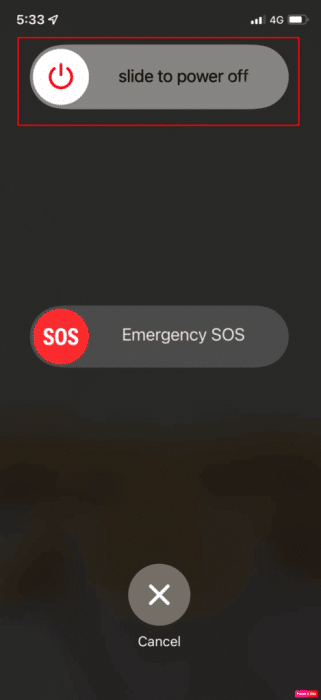
Способ 2: Обновление базы данных контактов
Вы можете открыть приложение «Контакты» на своем iPhone и попробовать отредактировать исчезающий контакт.
1. Откройте приложение. Контакты На устройстве iPhone Ваш.
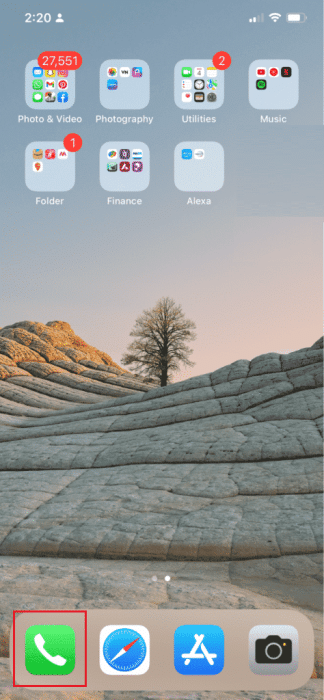
2. Нажмите Контакт что вы хотите отредактировать.
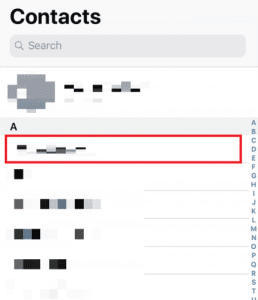
3. Нажмите Выпуск из правого верхнего угла.
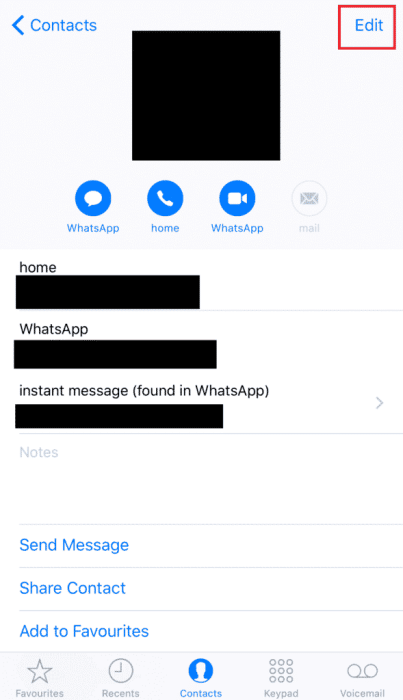
4. Редактировать Контактное лицо Или что-нибудь второстепенное и нажмите на Это было завершено.
5. Далее выполнитеЗапустить снова Ваш iPhone и посмотрите, есть ли там вечеринка Подключение Требуемые элементы появляются в списке или нет.
Это обновит контакт и может помочь решить проблему с исчезновением контактов. Сделайте это для всех контактов, которые постоянно исчезают из вашей базы данных.
Способ 3: Отключить/деактивировать контакты в iCloud
Бывают случаи, когда все имена контактов исчезают, проблема iPhone может возникнуть из-за Проблема с синхронизацией Контакты между iCloud и iPhone. Чтобы узнать, как включить и отключить контакты в iCloud, выполните следующие действия.
1. Откройте приложение. "Настройки" на вашем iPhone.
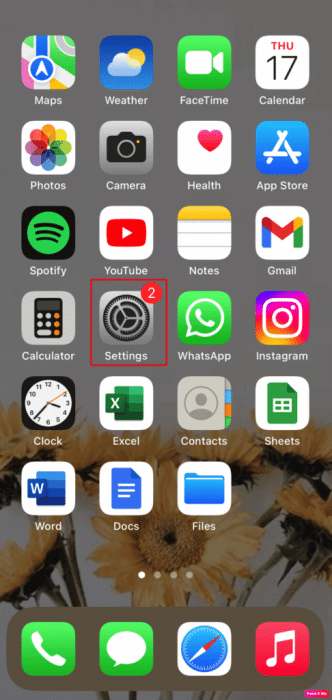
2. Затем нажмите на «Идентификатор». Apple Ваш> ICloud.
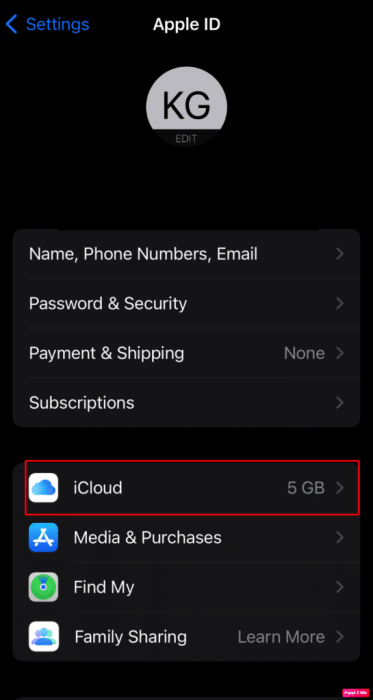
3. Сделайтевыключить Для опции контактов.
4. Затем нажмите Сохранить на моем iPhone Из всплывающего окна подтверждения.
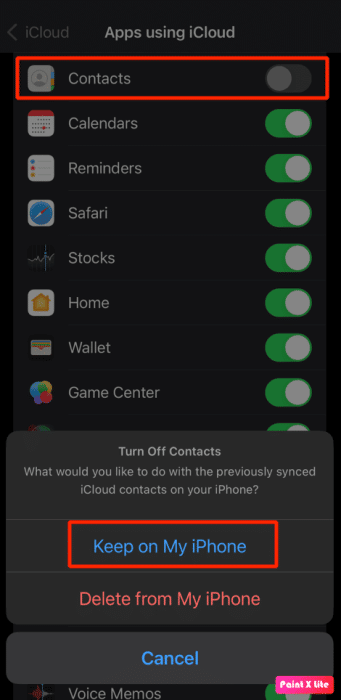
5. Через некоторое время включите ключ переключения Для опции «Контакты» снова нажмите دمج.
Способ 4: использование Siri для восстановления контактов
Другой способ исправить проблему с пропавшими контактами на iPhone — спросить Siri Восстановление контактов. Siri распознаёт имена контактов, поэтому виртуальный помощник может помочь восстановить имена контактов, исчезнувших из списка. iPhone 6. Скажите: «Привет, Siri, набери [номер]». После звонка контакт появится в истории вызовов, и вы сможете его увидеть.
Метод 5: Перезапуск синхронизации контактов
Выбрав этот метод, вы можете попытаться решить проблему.
1. Включите Настройки На устройстве iPhone Ваш.
2. Затем нажмите Контакты> счета.
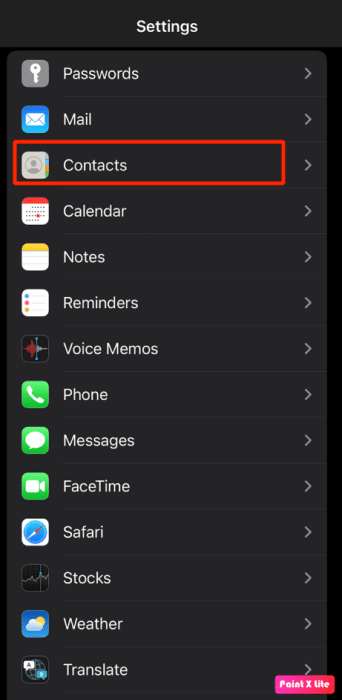
3. Для любого из ваших аккаунтов, например, ICloud و Обмен و Yahoo и т. д., выберите нужную учетную запись и отключите синхронизацию контактов.
4. Теперь, Рестарт ваш iPhone.
5. Далее запускаем приложение. Настройки снова.
6. Затем нажмите Вариант Контакты.
7. Выберите нужную учетную запись и запустите. выключатель Для синхронизации контактов.
Метод 6: Отключить короткое имя
Чтобы узнать, как отключить короткие имена, выполните следующие действия.
1. Начните с перехода в приложение. настройки iPhone.
2. Затем нажмите Вариант Контакты.
3. Затем нажмите «Вариант». Короткое имя.
4. Выключить Включите переключатель. Для краткости имени.
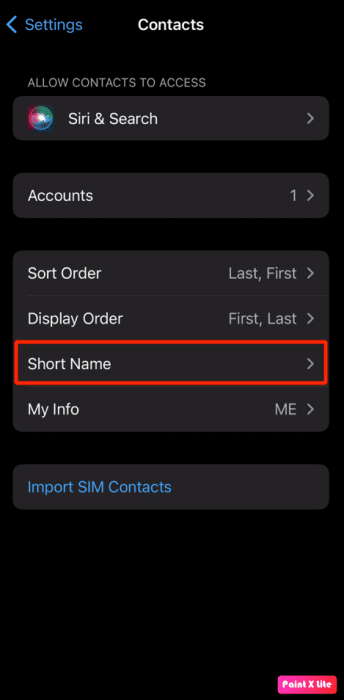
Метод 7: смена региона iPhone
Другой способ решения проблемы с пропавшими контактами на iPhone — сменить регион и язык, а затем перезагрузить телефон. Чтобы узнать, как сменить регион, выполните следующие действия.
1. Перейти к Настройки На устройстве iPhone Ваш.
2. Затем нажмите «Вариант». Общие > Язык и регион.
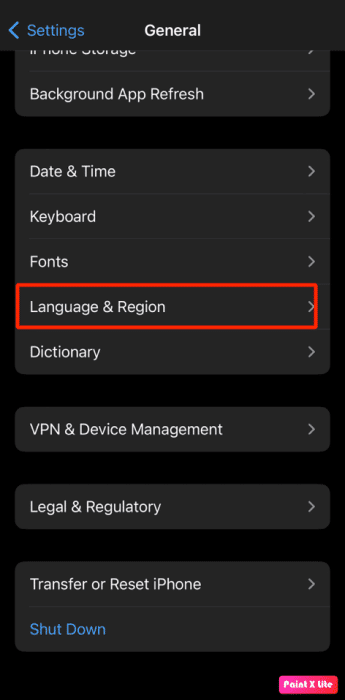
3. Далее устанавливаем другая область Принудительно перезагрузите iPhone.
Метод 8: Повторный вход в систему на iPhone
Вы также можете выйти из аккаунта и снова войти в него на iPhone, чтобы решить эту проблему. Чтобы узнать, как это сделать, следуйте инструкциям ниже.
1. Открыть Настройки На вашем iPhone нажмите Apple ID > Выйти.
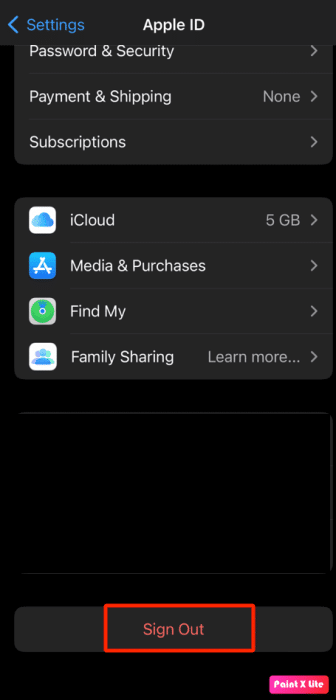
2. Далее введите свой пароль идентификатора. Apple Ваш в следующем всплывающем окне.
3. В следующем всплывающем окне Выбрать/Отменить Укажите тип данных ICloud который вы хотите скопировать на свое устройство и выберите опцию Выйти.
4. После этого снова войдите в свою учетную запись. ICloud Ваш.
Метод 9: Изменение настроек списка контактов
Эту проблему можно решить, изменив настройки меню контактов. Попробуйте этот метод и следуйте инструкциям.
1. Включите تطبيق Позвоните и нажмите опцию Контакты.
2. Затем нажмите Списки Из верхнего левого угла.
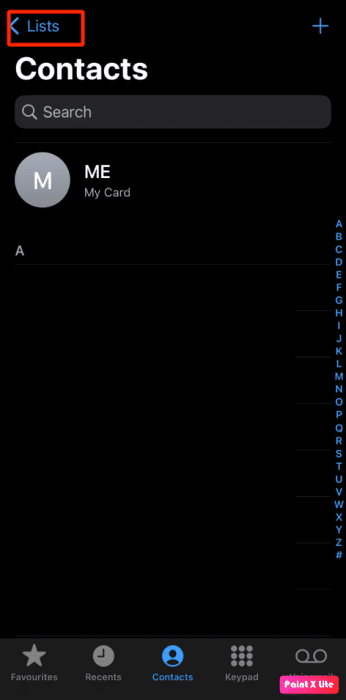
3. Затем снимите флажок. Все iCloud Нажмите «Готово» в правом верхнем углу. После этого вы увидите все контакты, сохранённые на вашем iPhone.
4. Найдите потерянные контакты и добавьте их в свою контактную книгу. Адреса Ваш.
5. Далее перейдите в «Настройки». Списки и выберите вариант Все iCloud снова.
Метод 10: Перезапуск iMessages
Чтобы устранить проблему с пропавшими именами контактов на iPhone в текстовых сообщениях, попробуйте этот метод. Чтобы перезапустить iMessages, выполните следующие действия.
1. Запустите приложение. Настройки на вашем устройстве.
2. Затем нажмите Вариант Сообщения.
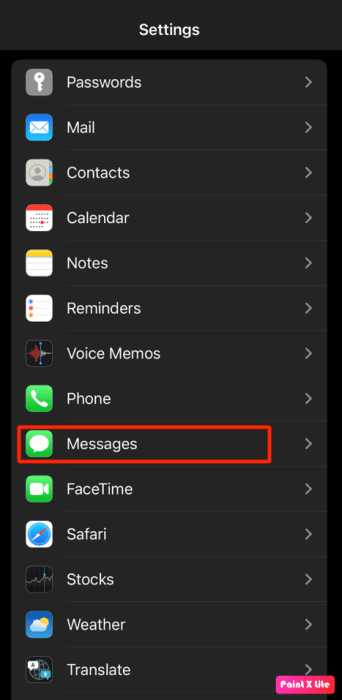
3. Выключите переключатель этой опции. Сообщения.
4. Затем перезагрузите устройство. iPhone Ваш.
5. Теперь переходим к приложению. Настройки И нажмите Сообщения > iMessage Чтобы запустить его снова.
Метод 11: восстановление резервной копии iPhone с помощью iTunes
Еще один способ решения проблемы исчезновения имен контактов с iPhone — восстановление резервной копии iPhone.
1. Запустите приложение. iTunes На устройстве Macbook أو Mac Подключите iPhone к компьютеру Mac с помощью кабеля. USB.
2. Затем нажмите на значок Устройство расположен в верхней левой части экрана iTunes Основной.
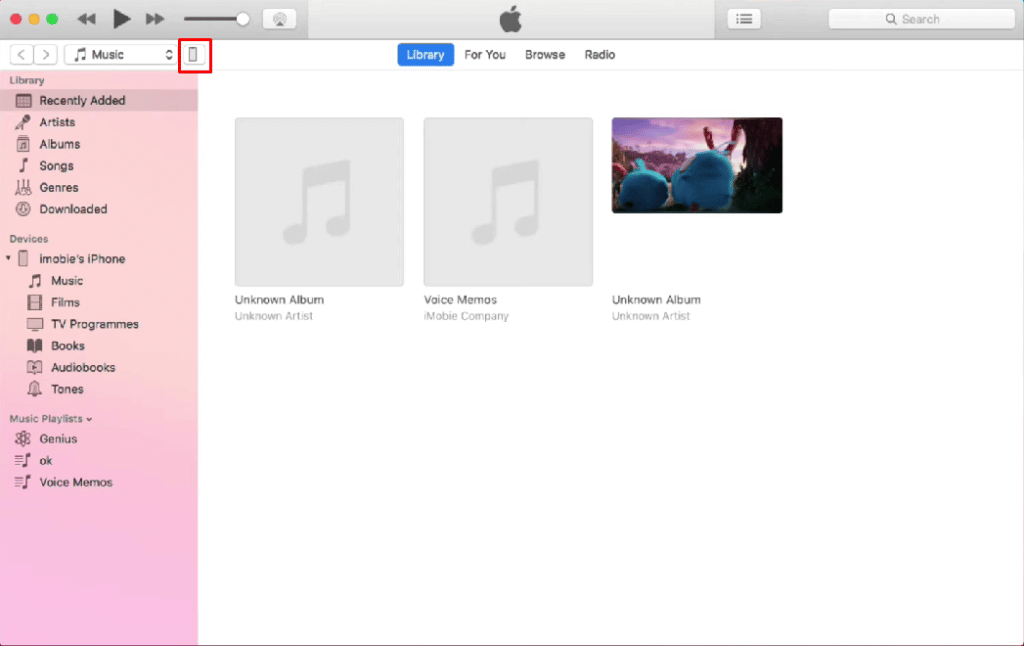
3. Теперь в меню «Устройство» нажмите Восстановить резервную копию …затем выберите предыдущую резервную копию, которую вы хотите восстановить.
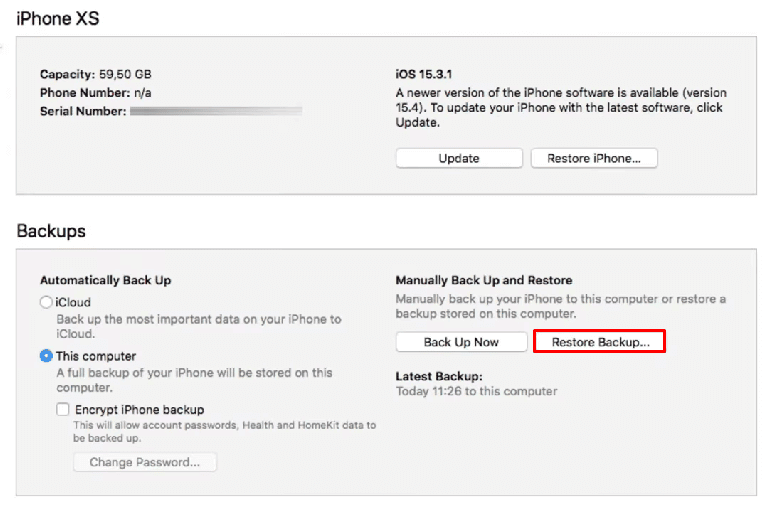
4. Чтобы восстановить устройство iPhone Ваш, нажмите вариант Восстановление.
После успешного восстановления устройства из предыдущей резервной копии перейдите в приложение «Контакты», чтобы проверить, восстановились ли потерянные контакты.
Метод 12: Сброс настроек сети
Если вы хотите выбрать этот метод, выполните следующие действия.
1. Запустите приложение. Настройки на вашем устройстве.
2. Затем нажмите Публичный вариант.
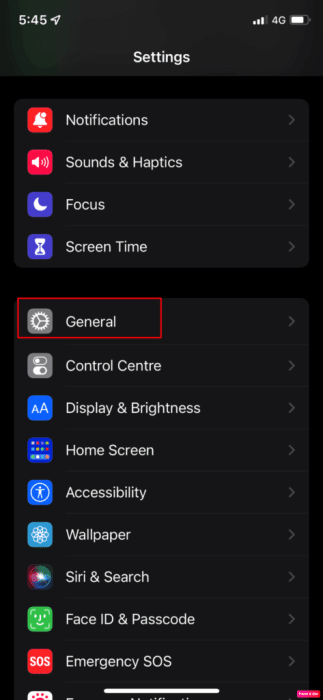
3. Щелкните на نقل أو Сброс настроек iPhone.
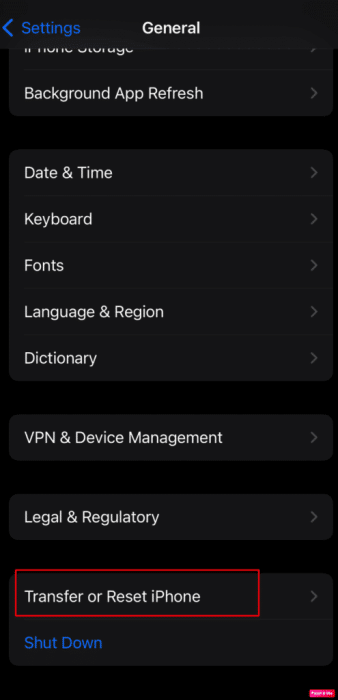
4. Затем нажмите Сброс> عادة تعيين إعدادات الشبكة.
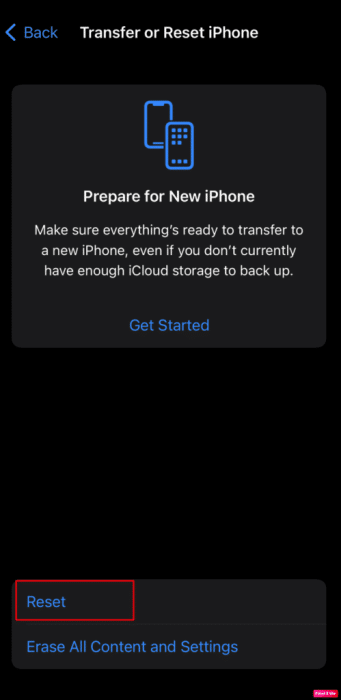
Итак, мы надеемся, что вы поняли, как исправить пропавшие имена контактов на вашем iPhone и в текстовых сообщениях, и теперь у вас есть подробные инструкции. Если у вас есть вопросы или предложения по любой другой теме, о которой вы хотели бы написать статью, пишите нам. Оставьте свои комментарии ниже, чтобы мы могли узнать.